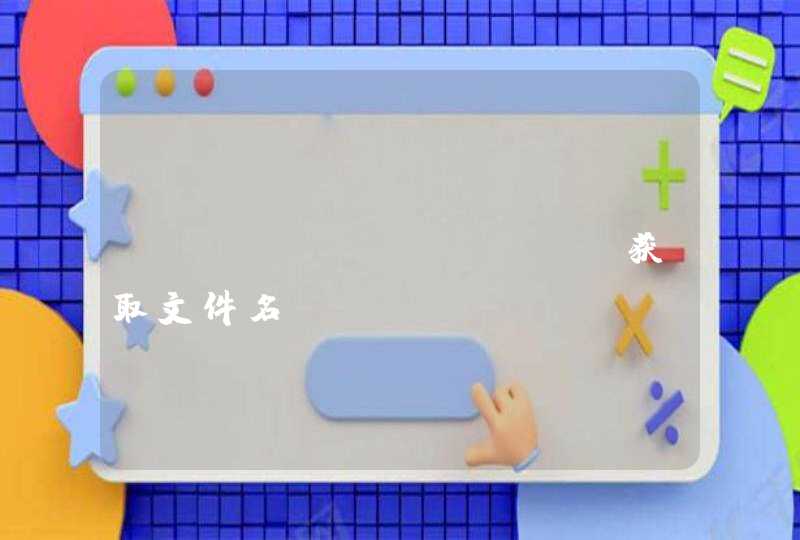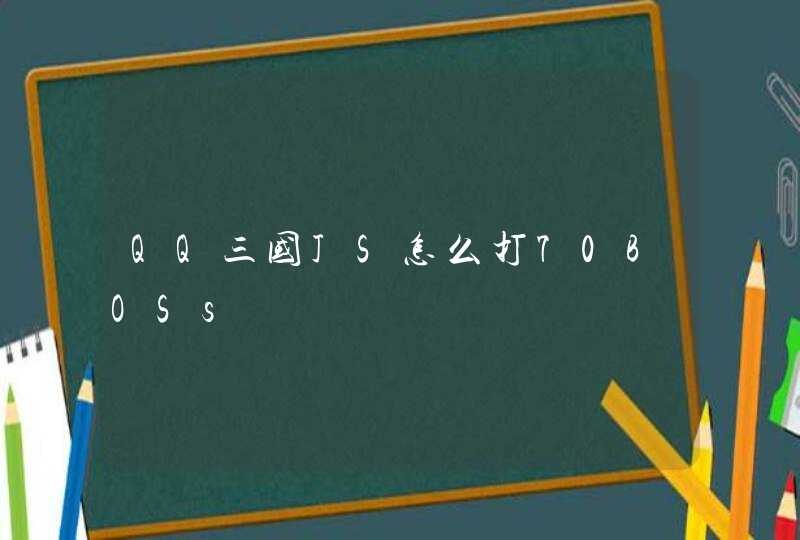旧电脑windows7升级windows10方法如下:
工具:电脑、windows7系统。
1、打开官方升级win10创意者更新的工具易升,点击接受微软软件许可条款。
2、升级工具检测电脑环境是否正常,检测完成后会开始下载win10系统。
3、Windows 10 系统下载中,通过官方工具升级win10会保留原来系统的数据及用户文件。
4、下载完成后会验证下载的数据是否正确。
5、验证无误后进行下一步过程。
6、启动win10升级程序,为确保能正确升级win10,会进行电脑硬件的再次检测,保证无误后开始安装过程。
7、以上步骤完成后提示用户重启电脑进行下一步的操作,未操作一段时间后将自动重启进入更新过程。
8、正在升级更新升级中,更新过程电脑将会多次重启与闪屏,这是正常现象,大家不必担心。耐心等待更新过程完成。
9、更新过程完成后进入系统设置界面,对升级好的win10系统进行简单的设置。这里点击自定义设置或使用快速设置。
10、根据自定义信息完成后,win10的开机欢迎界面,是不是感觉比win7好看多了。首次进入系统前的准备工作。
11、进入Windows 10 系统桌面,升级完成。
新电脑预装win11改win10系统教程。打开设置,点击左侧的windows更新。
找到并点击选择高级选项。
找到并点击选择恢复选项。
找到并点击返回即可退回到win10版本。
新电脑预装win11改win10系统注意事项:
1、目前新电脑12代cpu不支持传统模式引导,需要采用uefi+gpt方式安装,uefi模式只支持64位操作系统。
2、如果是双硬盘,那么我们要将固态硬盘分区改为guid(gpt分区),机械硬盘不用分区,如果两块硬盘都分区为guid,注意调整固态硬盘为第一启动项,第一启动项字样一般为:windowsbootmanager。
3、如果采用intelrst或intelvmd的机型,需要注入相关驱动,采用小兵pe安装系统自动注入相关驱动。